
De Moto G4 och G4 Plus representerar den största förändringen som har kommit till Moto G-serien sedan starten. Telefonerna är de första som har Full HD-skärmar, där Motorola stöter på skärmstorleken till 5,5 tum. G4 Plus är också den första som har en fingeravtryckssensor.
Det finns inte så mycket skiljer Moto G4 från G4 Plus, åtminstone inte när det gäller funktioner som påverkar batteriets livslängd. Stegen som nämns nedan är giltiga för båda varianterna av handenheten.
Aktivera batterisparläge
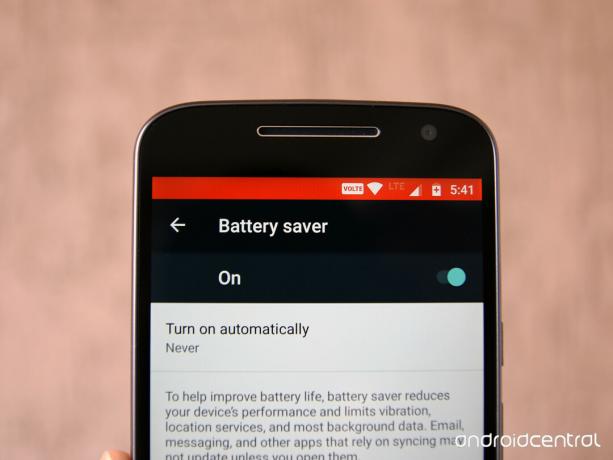
Ett av de bästa sätten att förlänga batteriets livslängd på Moto G4 och G4 Plus är att aktivera det inbyggda batterisparläget. Slå på batterisparläget dämpar skärmens ljusstyrka, begränsar vibrationsmotorn, begränsar platsen tjänster, e-postsynkronisering och bakgrundsanvändning av appdata, allt i ett försök att pressa ut mer användning ur telefon.
Du kan manuellt växla läge för att begränsa batteriets urladdning eller konfigurera batterisparen så att den körs automatiskt när laddningen understiger 15% eller 5%.
Stäng av Wi-Fi, Bluetooth och GPS när den inte används
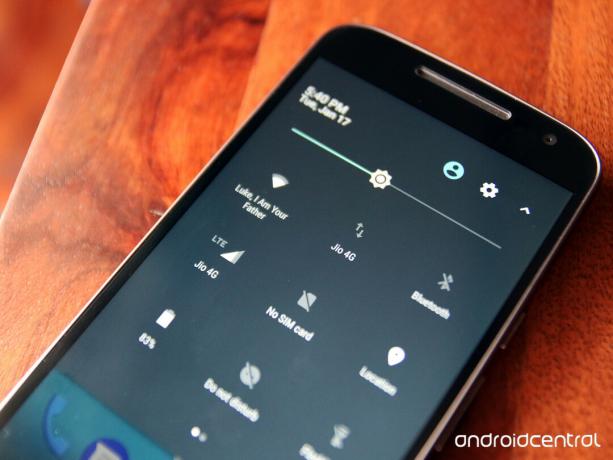
Om du inte ska använda Wi-Fi, Bluetooth eller platstjänster under en längre tid, överväga att stänga av dem för att få längre batteritid. Om du låter Wi-Fi vara aktiverat, kommer telefonen att söka efter öppna nätverk under hela dagen och använda värdefull batteritid. I synnerhet GPS tömmer telefonens batteri, så om du inte behöver platstjänster bör du överväga att stänga av den.
Meddelandepanelen på Moto G4 och G4 Plus har snabba växlar för Wi-Fi, Plats och Bluetooth, så att du kan slå dem på eller av på några sekunder. På den anteckningen bör du också överväga att justera inställningarna för dubbla SIM-kort. Möjligheten att använda två SIM-kort i samma telefon är mycket bekvämt, men det tar också upp extra batteri. Om du inte använder det sekundära SIM-kortet så ofta, överväga att stänga av data på den platsen eller inaktivera den helt från SIM-kort avsnittet i telefonens inställningar.
Håll utkik efter energikrävande appar
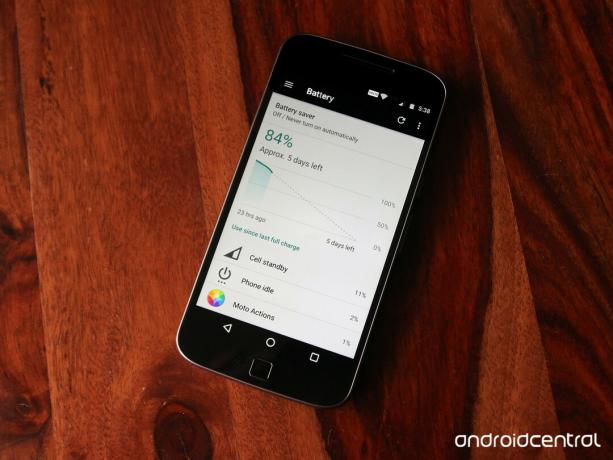
Ser du ovanligt högt batterinivå på Moto G4 eller G4 Plus? Oftare beror det på en oseriös app som suger ner mycket data i bakgrunden eller använder mycket CPU-cykler. Lyckligtvis finns det ett enkelt sätt att lösa problemet.
Isolera appen som orsakar problemet genom att gå ner till telefonens inställningar och gå till batterisidan. Du ser en lista över appar som använder batteriet.
Facebook och Facebook Messenger är till exempel kända för att vara mycket intensiva när det gäller batterianvändning, så om du inte är en tung Facebook-användare bör du överväga att avinstallera appen. Facebook i webbläsaren erbjuder en fantastisk upplevelse, och du kan aktivera aviseringar för det sociala nätverket i Chrome för att få profiluppdateringar.
Moto G4 och G4 Plus levereras inte med mycket bloatware, så du behöver inte gå igenom det extra besväret med att avinstallera appar som du normalt inte skulle använda.
Du bör också överväga att stänga bakgrundsappar ofta. Att ha många appar i bakgrunden är inte bara skadligt för telefonens prestanda, men det påverkar också batteriets livslängd negativt.
Justera skärminställningarna

Moto G4 och G4 Plus erbjuder en fantastisk Full HD-skärm, men om du har svårt att hantera batteriets livslängd kan du göra några ändringar i skärminställningarna. Först bör du överväga att slå på Adaptiv ljusstyrka från Visa sidan i telefonens inställningar. Genom att göra detta optimeras skärmens ljusstyrka automatiskt baserat på det omgivande ljuset - dimmar skärmen under svagt ljus och ökar ljusstyrkan när du är utomhus.
Du bör också ställa in skärmens timeout så lågt som möjligt. Justera inställningen från Sömn avsnittet om Visa sida.
Motorola erbjuder också möjligheten att kika på inkommande meddelanden utan att behöva väcka skärmen genom Moto Actions. Funktionen är praktisk, men om du vill maximera batteriets livslängd bör du överväga att inaktivera den genom att gå till Moto app i din applåda och välj Visa.
Inaktivera automatiska uppdateringar i Play Store

Play Butik låter dig automatiskt uppdatera appar även när du använder mobildata, men om du vill spara batteritid är ett bättre alternativ att uppdatera endast när du är ansluten till Wi-Fi. Om du gör det ser du till att du inte stöter på överdriven mängd på din mobildata och förhindrar också att appar ständigt uppdateras i bakgrund.
Du kan också inaktivera automatiska appuppdateringar helt om du vill spara några procentenheter på telefonens batteri. Du kan ändra inställningen genom att gå till Play Butik, på väg mot inställningar från utdragningsfönstret till vänster och väljer Uppdatera appar automatiskt.
Byt till Nougat

Motorola började rulla ut Nougat uppdatering till Moto G4 och G4 Plus förra månaden. Uppdateringen tar sig till fler regioner, och om du använder endera handenheten bör du gå in i telefonens inställningar för att se om den senaste versionen av Android är tillgänglig.
Nougat ger ett förbättrat Doze-läge, som har flera justeringar för att förlänga batteritiden. Efter att ha installerat Nougat-uppdateringen märkte jag en förbättring av batteriets livslängd på min Moto G4 Plus, så om du kämpar för att få en dags användning av din telefon kommer Nougat-uppdateringen att fixa det.
Turboladdning

Om allt annat misslyckas erbjuder Moto G4 och G4 Plus snabb laddning via Motorolas egen Turbo Charge-teknik. För att dra full nytta av snabbladdningsmetoden måste du använda den medföljande TurboPower-väggladdaren. Du kan hämta 15W-varianten för så lågt som $ 13 på Amazon.
Se på Amazon
Motorola säljer också en TurboPower-laddare med dubbla portar för 21 dollar om du vill fylla på när du är på språng.
Se på Amazon
Din tur
Det är bara en snabb titt på några av de sätt du kan förlänga batteriets livslängd på Moto G4 och G4 Plus. Låt oss veta hur du lyckas få ut det mesta av telefonens batteri i kommentarerna nedan.
Vi kan tjäna en provision för inköp med våra länkar. Läs mer.

Det här är de bästa trådlösa öronsnäckorna du kan köpa till varje pris!
De bästa trådlösa öronsnäckorna är bekväma, låter fantastiskt, kostar inte för mycket och sitter lätt i fickan.

Allt du behöver veta om PS5: Släppdatum, pris och mer.
Sony har officiellt bekräftat att de arbetar på PlayStation 5. Här är allt vi vet om det hittills.

Nokia lanserar två nya budget Android One-telefoner under 200 dollar.
Nokia 2.4 och Nokia 3.4 är de senaste tillskotten till HMD Globals budget smartphone-sortiment. Eftersom de båda är Android One-enheter får de garanterat två stora OS-uppdateringar och regelbundna säkerhetsuppdateringar i upp till tre år.

Säkra ditt hem med dessa SmartThings dörrklockor och lås.
En av de bästa sakerna med SmartThings är att du kan använda en massa andra enheter från tredje part på ditt system, dörrklockor och lås ingår. Eftersom de alla i huvudsak delar samma SmartThings-stöd har vi fokuserat på vilka enheter som har de bästa specifikationerna och tricksna för att motivera att de läggs till i din SmartThings-arsenal.
